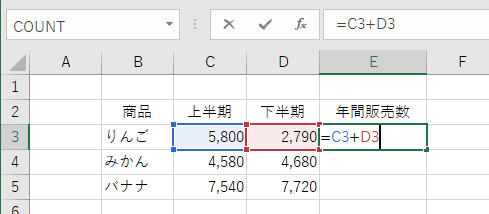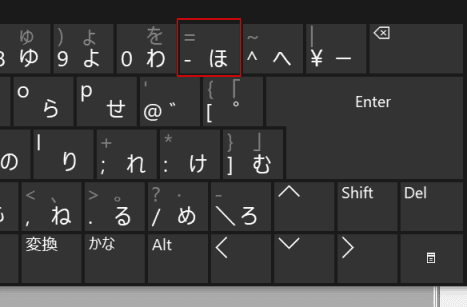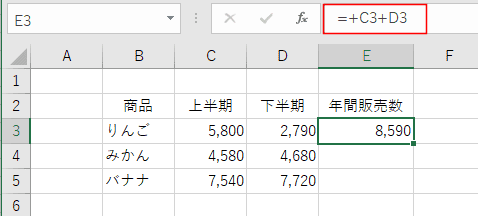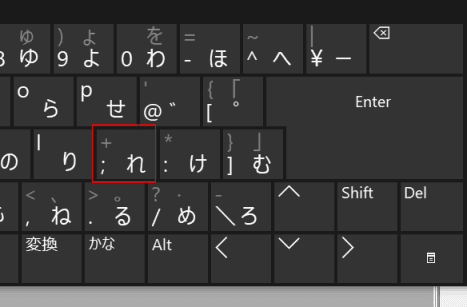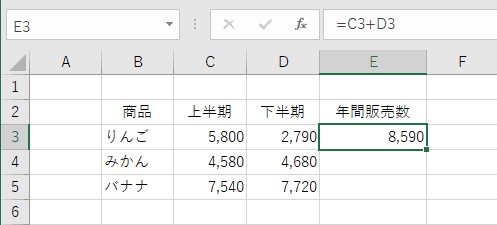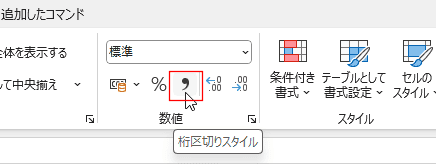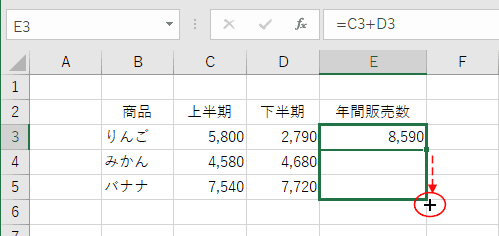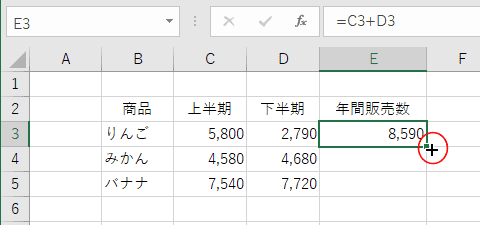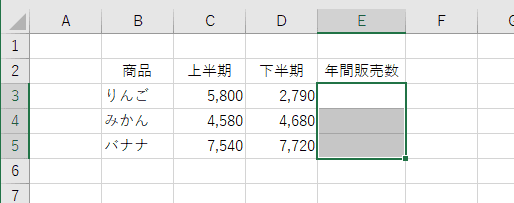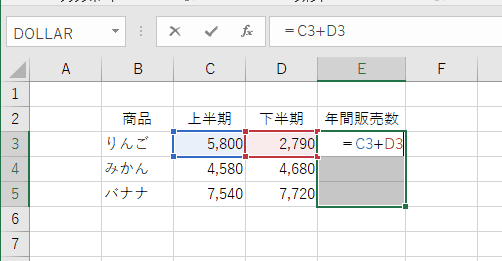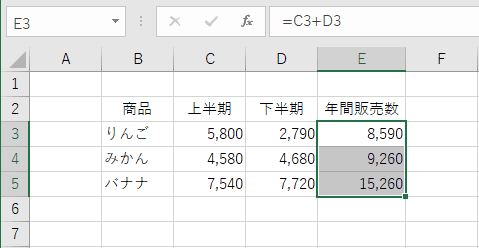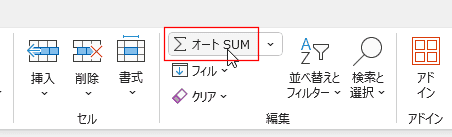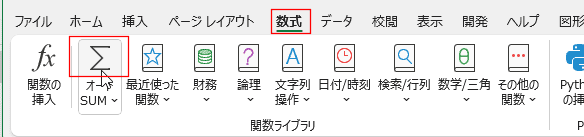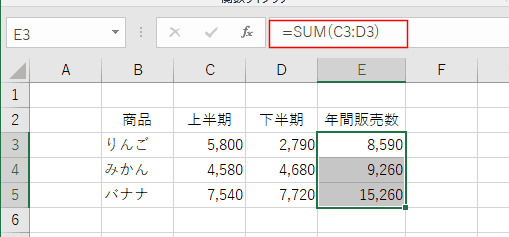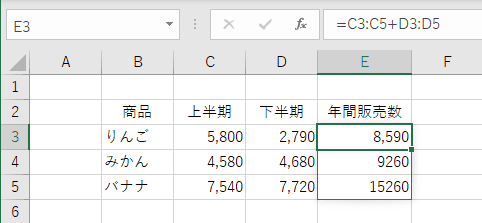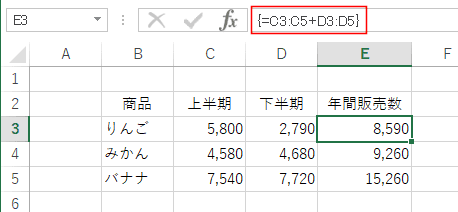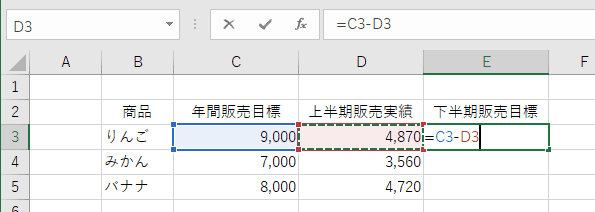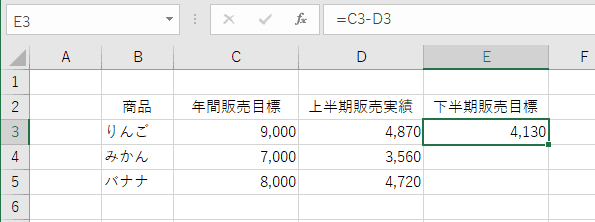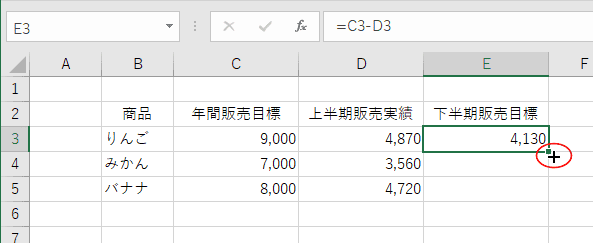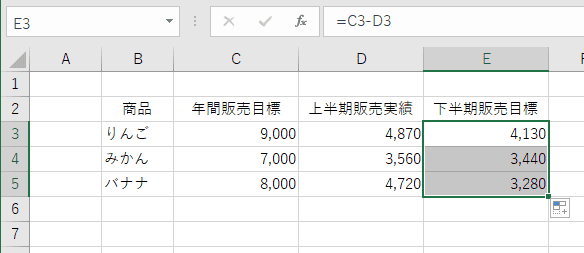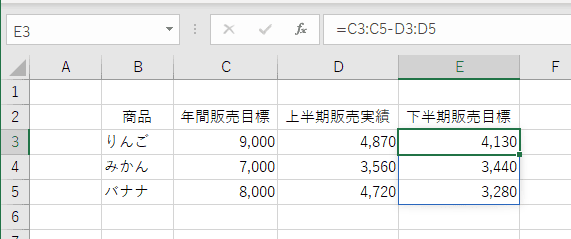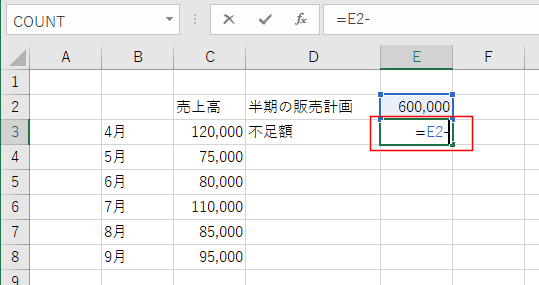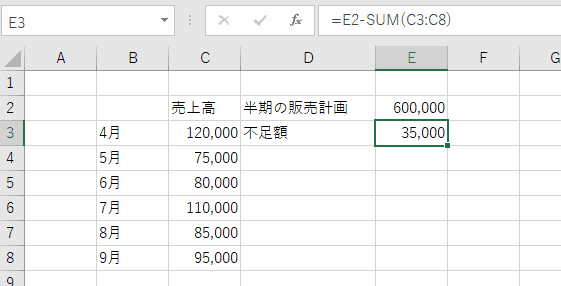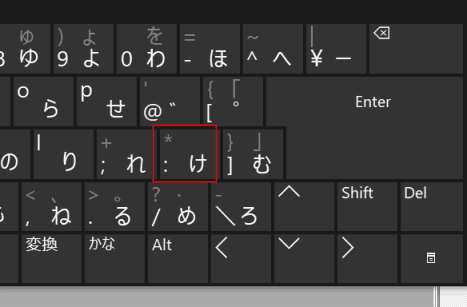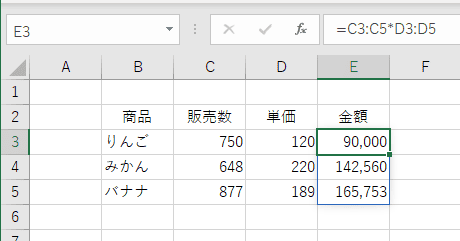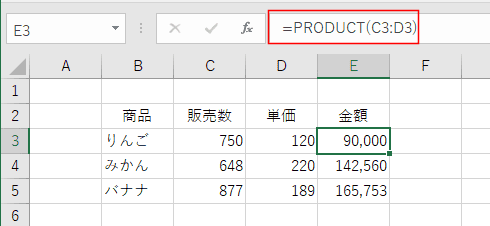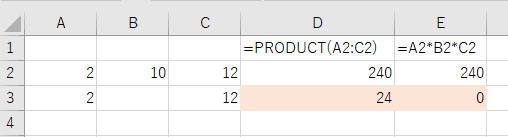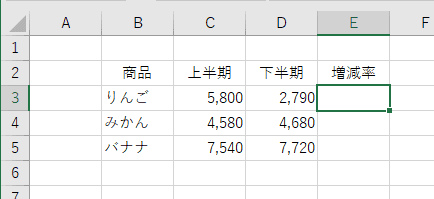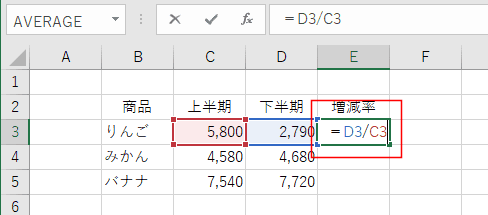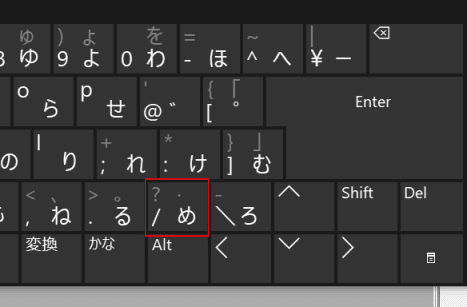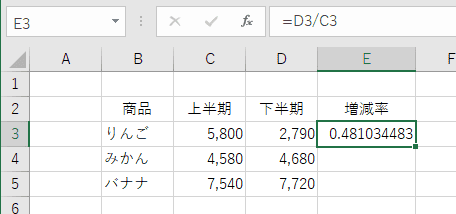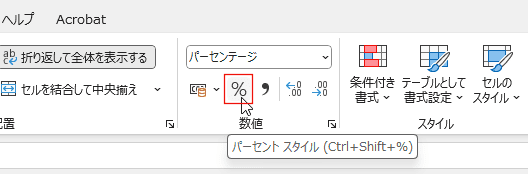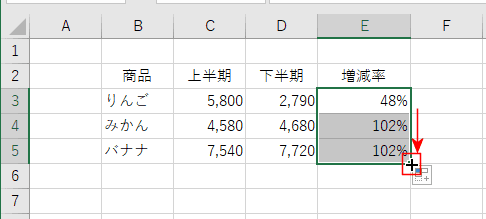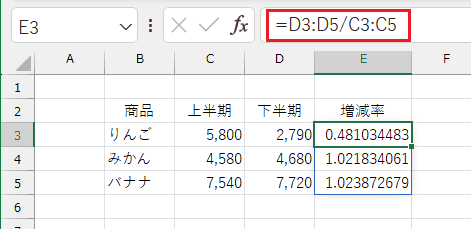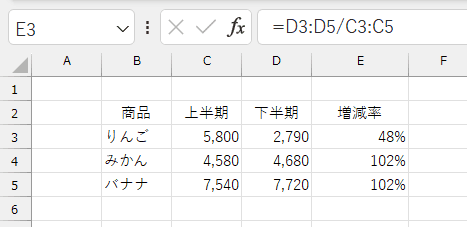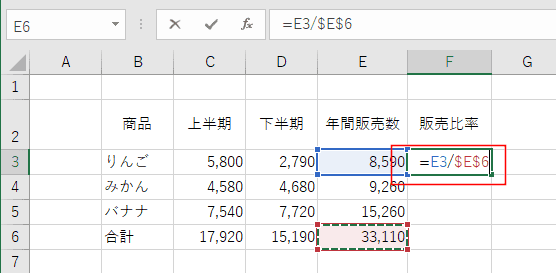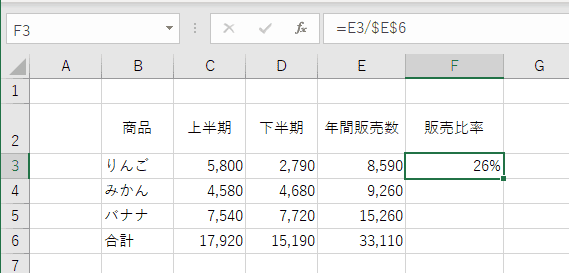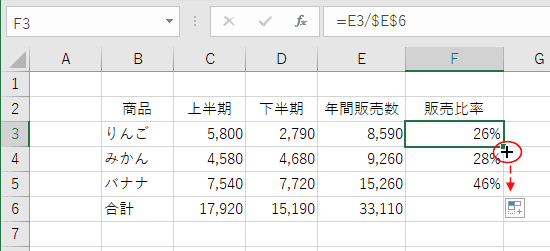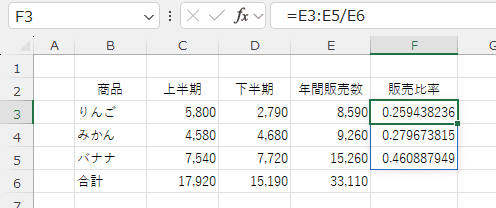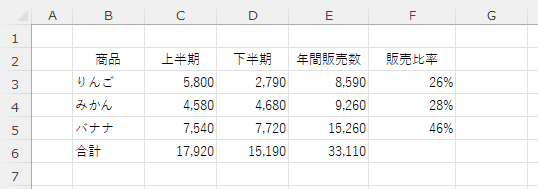- Home »
- エクセル練習問題:目次 »
- 四則演算(掛け算・割り算・引き算・足し算)
更新:2025/9/17;作成:2014/10/18
- 問題1(足し算):年間販売数を求めなさい。 問題1の解答
|
B |
C |
D |
E |
| 2 |
商品 |
上半期 |
下半期 |
年間販売数 |
| 3 |
りんご |
5,800 |
2,790 |
|
| 4 |
みかん |
4,580 |
4,680 |
|
| 5 |
バナナ |
7,540 |
7,720 |
|
- 問題2(引き算):年間販売目標がC列に入力されています。上半期の販売実績がD列に入力されています。
下半期の販売目標はいくらになるでしょう。 問題2の解答
|
B |
C |
D |
E |
| 2 |
商品 |
年間販売目標 |
上半期販売実績 |
下半期販売目標 |
| 3 |
りんご |
9,000 |
4,870 |
|
| 4 |
みかん |
7,000 |
3,560 |
|
| 5 |
バナナ |
8,000 |
4,720 |
|
- 問題2-2(引き算):半年の販売計画した金額があります(E2セル)。4月〜9月の売上高と販売計画の不足額を計算しなさい。 問題2-2の解答
|
B |
C |
D |
E |
| 2 |
|
売上高 |
半期の販売計画 |
600,000 |
| 3 |
4月 |
120,000 |
不足額 |
|
| 4 |
5月 |
75,000 |
|
|
| 5 |
6月 |
80,000 |
|
|
| 6 |
7月 |
110,000 |
|
|
| 7 |
8月 |
85,000 |
|
|
| 8 |
9月 |
95,000 |
|
|
- 問題3(掛け算):販売数と単価から各商品の販売金額を求めなさい。 問題3の解答
|
B |
C |
D |
E |
| 2 |
商品 |
販売数 |
単価 |
金額 |
| 3 |
りんご |
750 |
120 |
|
| 4 |
みかん |
648 |
220 |
|
| 5 |
バナナ |
877 |
189 |
|
- 問題4(割り算):下半期の上半期に対する増減率(パーセンテージ)を求めなさい。 問題4の解答
|
B |
C |
D |
E |
| 2 |
商品 |
上半期 |
下半期 |
増減率 |
| 3 |
りんご |
5,800 |
2,790 |
|
| 4 |
みかん |
4,580 |
4,680 |
|
| 5 |
バナナ |
7,540 |
7,720 |
|
- 問題5(割り算):年間販売数の各商品の比率をパーセンテージで求めなさい。 問題5の解答
|
B |
C |
D |
E |
F |
| 2 |
商品 |
上半期 |
下半期 |
年間販売数 |
販売比率 |
| 3 |
りんご |
5,800 |
2,790 |
8,590 |
|
| 4 |
みかん |
4,580 |
4,680 |
9,260 |
|
| 5 |
バナナ |
7,540 |
7,720 |
15,260 |
|
| 6 |
合計 |
17,920 |
15,190 |
33,110 |
|
-
|
B |
C |
D |
E |
| 2 |
商品 |
上半期 |
下半期 |
年間販売数 |
| 3 |
りんご |
5,800 |
2,790 |
8,590 |
| 4 |
みかん |
4,580 |
4,680 |
9,260 |
| 5 |
バナナ |
7,540 |
7,720 |
15,260 |
- 数式の入力例
|
B |
C |
D |
E |
| 2 |
商品 |
上半期 |
下半期 |
年間販売数 |
| 3 |
りんご |
5,800 |
2,790 |
=C3+D3 |
| 4 |
みかん |
4,580 |
4,680 |
=C4+D4 |
| 5 |
バナナ |
7,540 |
7,720 |
=C5+D5 |
- E3セルに =C3+D3 と入力します。[Enter]キーで入力を確定します。
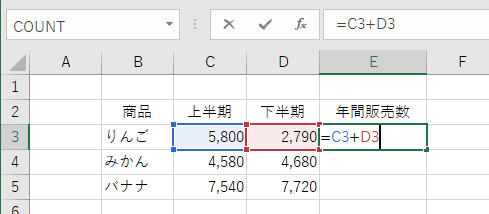
- =(イコール)は[ほ]のキーにあるので、[Shift]キーを押した状態で、[ほ]キーを押して入力します。
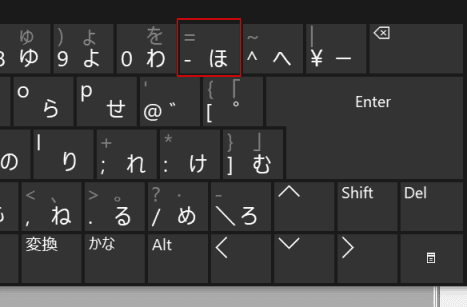
- (テンキーを使う場合)=を入力するのが面倒・・・という場合は、+から始めることもできます。
昔の表計算ソフトLotus123では数式の入力を+で始めるという入力方法が使われていました。
+C3+D3 と入力して[Enter]キーで入力を確定すると、セルには =+C3+D3 と入力されます。
(Excelが=を付け加えてくれます)
=と=+ は同じと考えてください。ちょっとした、らくちん技になります。
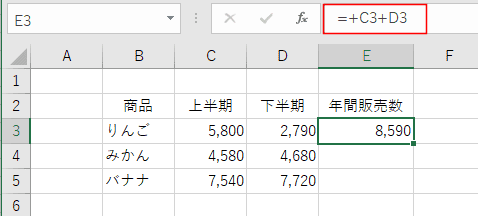
- 昔はイコールボタンをクリックして「=」を入力することができていました。
マウスで数式を入力したい? をご覧ください。 - +(プラス)きーは「れ」のキーにあるので、[Shift]キーを押した状態で、[れ]キーを押して入力します。
テンキーの「+」を使った方が楽です。
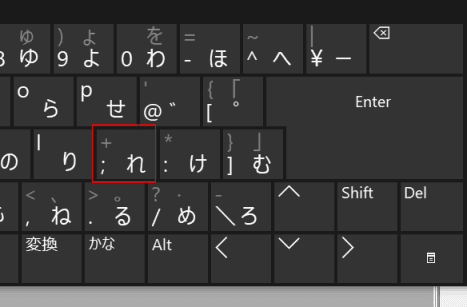
- =C3+D3 の計算結果が表示されます。
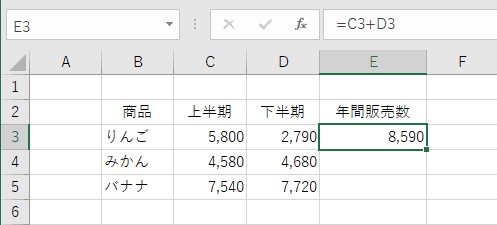
- セルに桁区切りが表示されないときは、ホームタブの数値グループにある「桁区切りスタイル」をクリックします。
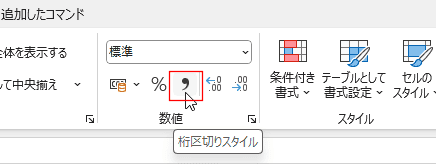
- E3セルを選択して右下のフィルハンドルをE5セルまでドラッグします。
数式と書式がコピーされます。
この操作は「オートフィル」と呼ばれる操作です。
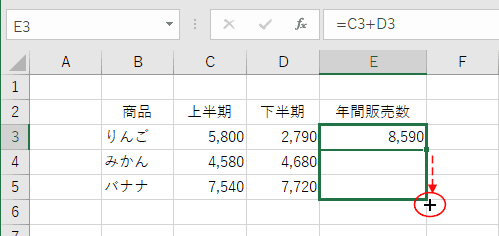
- この場合、左側のセルが入力されているところまで数式をコピーするので、フィルハンドルをダブルクリックしてもOKです。
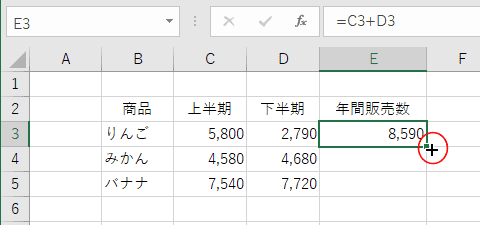
- 数式を入力するセル範囲 E3:E5 を選択します。(数式を入力するセルをあらかじめ選択しておきます。)
- E3セルをアクティブにして、[Shift]+[↓]で範囲選択します。
または、E3セルからE5セルをマウスでドラッグします。(E3セルがアクティブセルになります)
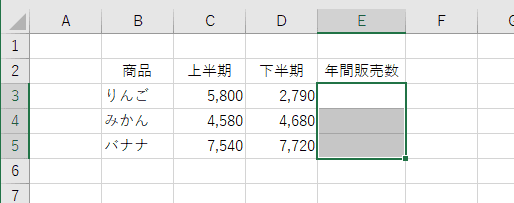
- E3セル(アクティブセル)に =C3+D3 と入力し、[Ctrl]+[Enter] で入力を確定します。
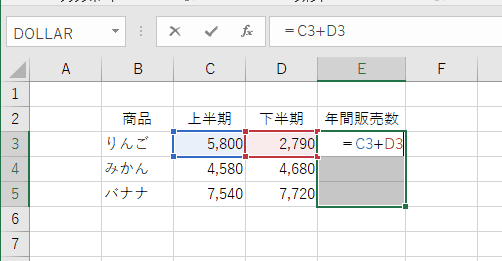
- [Ctrl]+[Enter] で入力を確定すると、選択していたE3セル〜E5セルに数式が入力されます。
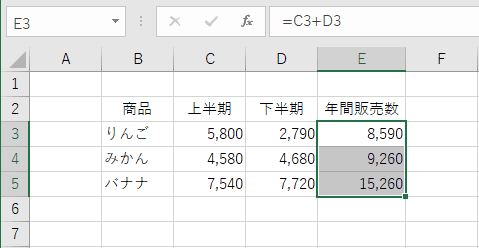
- 数式を入力するセル範囲 E3:E5を選択します。
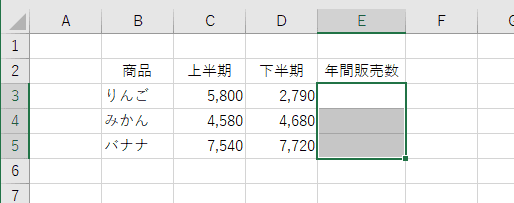
- オートサム(オートSUM)のショートカットキー [Alt]+[Shift]+[=] を押します。
- [ホーム]タブの編集グループにあるオートサム(Σ)ボタンをクリックします。
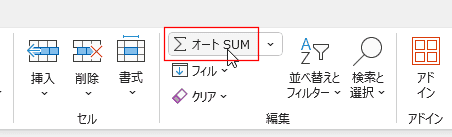
または、[数式]タブの[オート SUM]ボタンをクリックします。
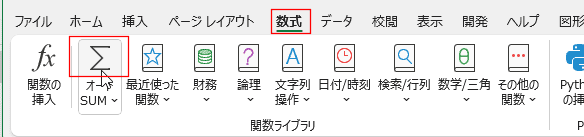
- E3セルに =SUM(C3:D3) 、E4セルに =SUM(C4:D4) 、E5セルに =SUM(C5:D5) と入力されます。
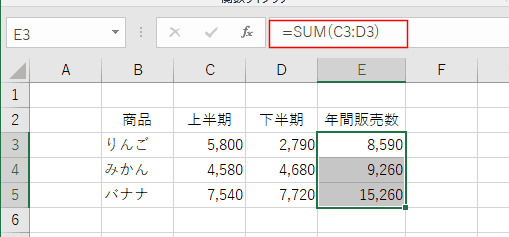
- セルに桁区切りが表示されないときは、ホームタブの数値グループにある「桁区切りスタイルを適用します。
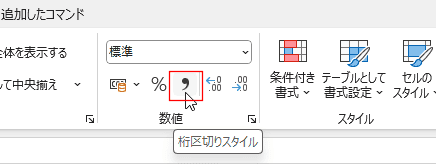
- Excel for Microsoft365、Excel2021以降のバージョンではスピル(動的配列数式)を利用することができます。
E3セルに =C3:C5+D3:D5 と入力するだけです。
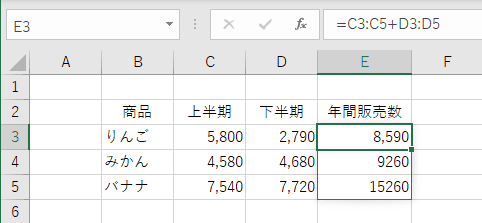
- ちなみに、この動的配列数式で作成したファイルを、スピルが使えないExcelで開くと静的配列数式(CSE)に変更されます。
{=C3:C5+D3:D5} と従来の配列数式 ([Shift]+[Ctrl]+[Enter]で入力されていた数式)に変換されました。
- 逆にSpillが使えないExcelで作成された静的配列数式が、Spillが使えるExcelで開くと同的配列数式に変換されることはありません。
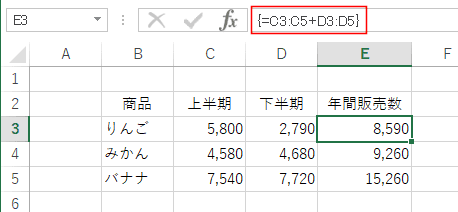
- 解答
|
B |
C |
D |
E |
| 2 |
商品 |
年間販売目標 |
上半期販売実績 |
下半期販売目標 |
| 3 |
りんご |
9,000 |
4,870 |
4,130 |
| 4 |
みかん |
7,000 |
3,560 |
3,440 |
| 5 |
バナナ |
8,000 |
4,720 |
3,280 |
- 引き算(減算)は演算子 - (マイナス、ハイフン)を使って数式を作成します。
E3セルに数式 =C3-D3 を入力します。
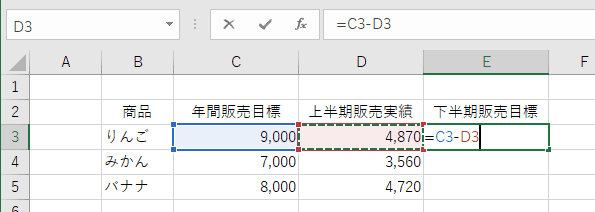
- - (ハイフン)は「ほ」のキーにあります。
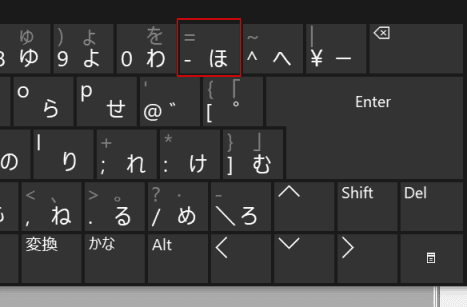
- [Enter]キーを押して、数式の入力を確定すると、計算結果が表示されます。
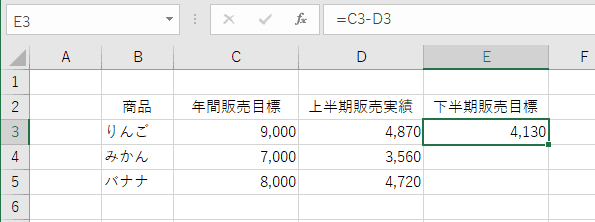
- 左側のセルが入力されているところまで数式をコピーするので、フィルハンドルをダブルクリックします。
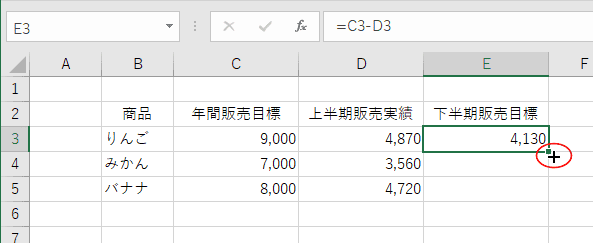
- E4,E5セルにE3セルの数式と書式がコピーされました。
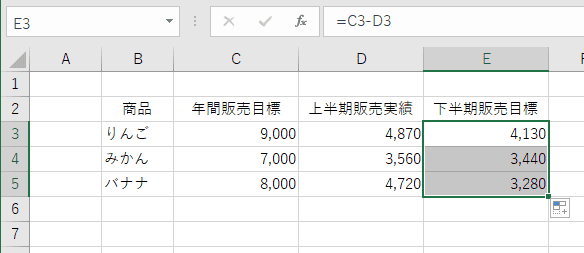
Microsoft365での数式(スピルを使った数式)
- Excel for Microsoft365、Excel2021以降のバージョンではスピル(動的配列数式)を利用することができます。
E3セルに =C3:C5-D3:D5 と入力します。
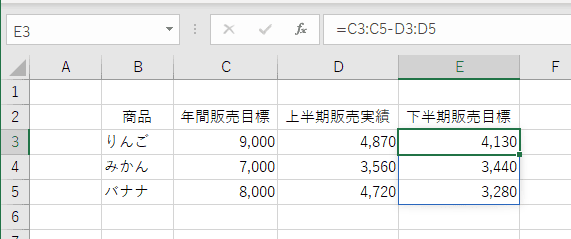
- 解答
|
B |
C |
D |
E |
| 2 |
|
売上高 |
半期の販売計画 |
600,000 |
| 3 |
4月 |
120,000 |
不足額 |
35,000 |
| 4 |
5月 |
75,000 |
|
|
| 5 |
6月 |
80,000 |
|
|
| 6 |
7月 |
110,000 |
|
|
| 7 |
8月 |
85,000 |
|
|
| 8 |
9月 |
95,000 |
|
|
- 引き算で数式を作成すると、=E2-C3-C4-C5-C6-C7-C8 となります。
引くセルの数が多くなると面倒です。このような計算は引く数をとりあえずまとめてから引くことができます。(そのぐらいは説明せんでもわかる・・・と怒らないで下さい)
=E2-C3-C4-C5-C6-C7-C8
=E2-(C3+C4+C5+C6+C7+C8)
=E2-SUM(C3:C8)
と、SUM関数を使って簡便な数式にすることができます。
|
B |
C |
D |
E |
| 2 |
|
売上高 |
半期の販売計画 |
600,000 |
| 3 |
4月 |
120,000 |
不足額 |
=E2-C3-C4-C5-C6-C7-C8 |
| 4 |
5月 |
75,000 |
|
または↓ |
| 5 |
6月 |
80,000 |
|
=E2-SUM(C3:C8) |
| 6 |
7月 |
110,000 |
|
|
| 7 |
8月 |
85,000 |
|
|
| 8 |
9月 |
95,000 |
|
|
- E3セルに =E2- と入力します。
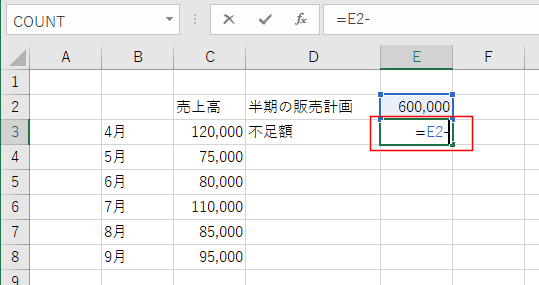
- E3セルに =E3-SUM(C3:C8) と入力します。
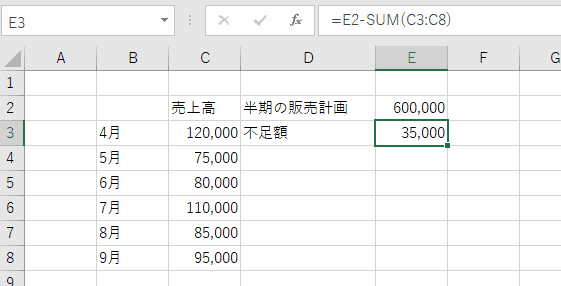
- 解答
|
B |
C |
D |
E |
| 2 |
商品 |
販売数 |
単価 |
金額 |
| 3 |
りんご |
750 |
120 |
90,000 |
| 4 |
みかん |
648 |
220 |
142,560 |
| 5 |
バナナ |
877 |
189 |
165,753 |
- 解答例1:数式の例:Excelでは掛け算の演算子には「*」アスタリスクを使います。
E3セルの数式は =C3*D3 とします。
|
B |
C |
D |
E |
| 2 |
商品 |
販売数 |
単価 |
金額 |
| 3 |
りんご |
750 |
120 |
=C3*D3 |
| 4 |
みかん |
648 |
220 |
=C4*D4 |
| 5 |
バナナ |
877 |
189 |
=C5*D5 |
- *(アスタリスク)は「け」のキーにあるので、[Shift]キーを押した状態で、[け]キーを押して入力します。
テンキーがある場合はテンキーの「*」を使った方が楽です。
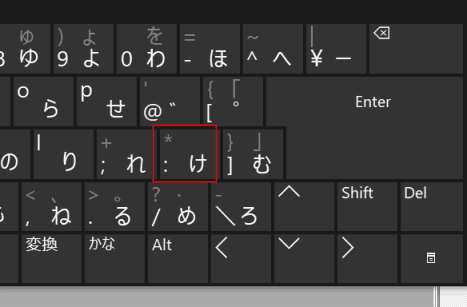
- Excel for Microsoft365、Excel2021以降ではスピル(Spill,動的配列数式)を利用することができます。
E3セルに =C3:C5*D3:D5 と入力します。
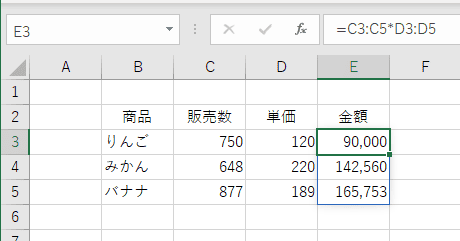
- PRODUCT関数を使うこともできます。
E3セルに =PRODUCT(C3:D3) と入力して、下方向へ数式をコピーします。
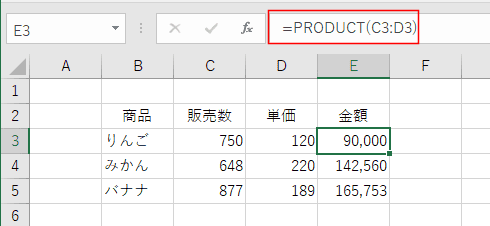
- ちなみに、PROPDUCT関数を使うと、空白セルを無視して計算することができます。
演算子を使うと空白セルは 0(ゼロ) とみなして計算されるため、計算結果は 0(ゼロ)になってしまいます。
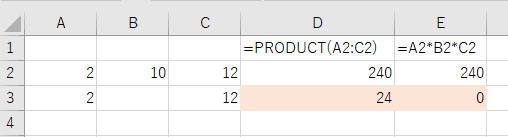
-
|
B |
C |
D |
E |
| 2 |
商品 |
上半期 |
下半期 |
増減率 |
| 3 |
りんご |
5,800 |
2,790 |
48% |
| 4 |
みかん |
4,580 |
4,680 |
102% |
| 5 |
バナナ |
7,540 |
7,720 |
102% |
- 数式の例
割り算の演算子は / (スラッシュ)を使います。
|
B |
C |
D |
E |
| 2 |
商品 |
上半期 |
下半期 |
増減率 |
| 3 |
りんご |
5,800 |
2,790 |
=D3/C3 |
| 4 |
みかん |
4,580 |
4,680 |
=D4/C4 |
| 5 |
バナナ |
7,540 |
7,720 |
=D5/C5 |
- 操作例1
- E3セルを選択します。
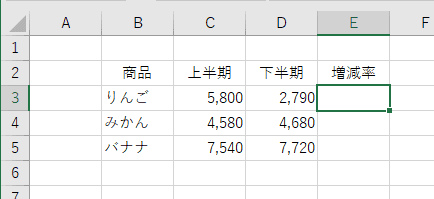
- E3セルに =D3/C3 と入力します。
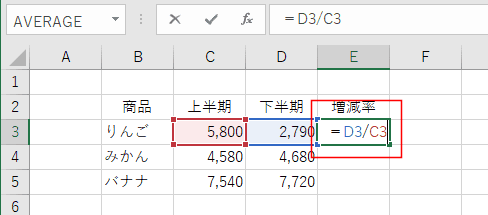
- / (スラッシュ)は「め」のキーにあります。
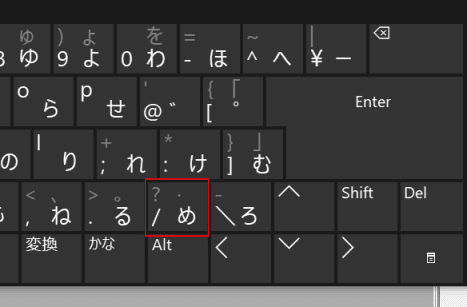
- 計算結果が表示されます。
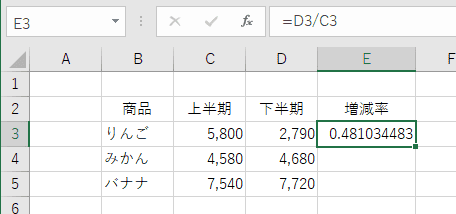
- E3セルの書式を[ホーム]タブの数値グループの[パーセント スタイル]を設定します。
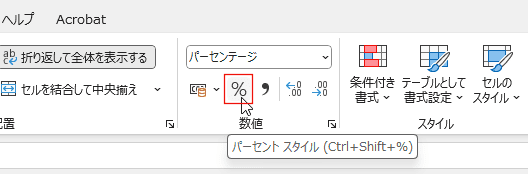
- E3セルを選択して右下のフィルハンドルをE5セルまでドラッグします。
数式と書式がコピーされます。
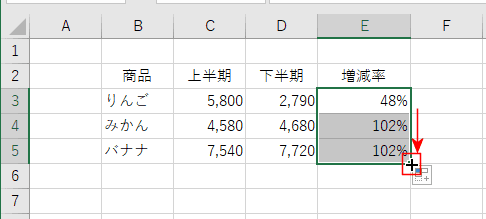
スピルを利用した数式
- Excel for Microsoft365、Excel2021以降のバージョンではスピル(動的配列数式)を利用することができます。
E3セルに =D3:D5/C3:C5 と入力します。
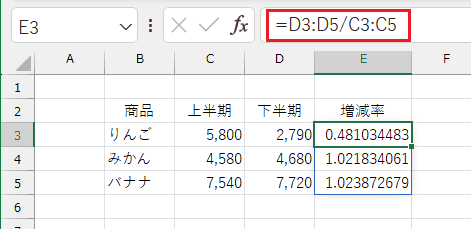
- E3:E5セルを選択して、[ホーム]タブの[パーセント スタイル]を設定します。
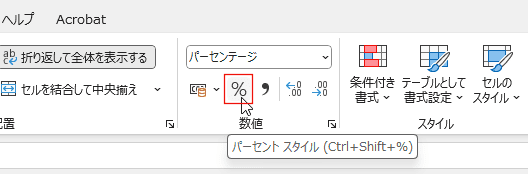
- パーセントスタイルが設定されました。
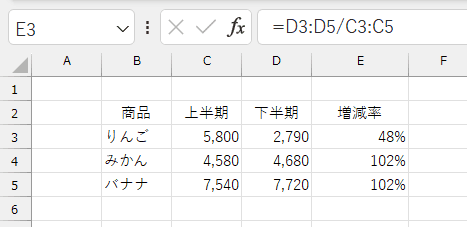
- 解答
|
B |
C |
D |
E |
F |
| 2 |
商品 |
上半期 |
下半期 |
年間販売数 |
販売比率 |
| 3 |
りんご |
5,800 |
2,790 |
8,590 |
26% |
| 4 |
みかん |
4,580 |
4,680 |
9,260 |
28% |
| 5 |
バナナ |
7,540 |
7,720 |
15,260 |
46% |
| 6 |
合計 |
17,920 |
15,190 |
33,110 |
|
- 数式の例:Excelでは割り算の演算子には「/」スラッシュを使います。
|
B |
C |
D |
E |
F |
| 2 |
商品 |
上半期 |
下半期 |
年間販売数 |
販売比率 |
| 3 |
りんご |
5,800 |
2,790 |
8,590 |
=E3/$E$6 |
| 4 |
みかん |
4,580 |
4,680 |
9,260 |
=E4/$E$6 |
| 5 |
バナナ |
7,540 |
7,720 |
15,260 |
=E5/$E$6 |
| 6 |
合計 |
17,920 |
15,190 |
33,110 |
|
- 操作例1
- F3セルを選択します。
F3セルに =E3/E6 と入力し、E6を[F4]キーを使って絶対参照にし、=E3/$E$6 とします。
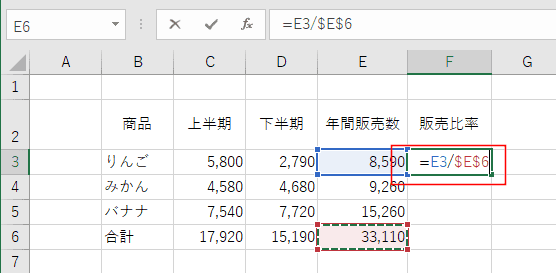
- F3セルの書式をパーセント スタイルにします。
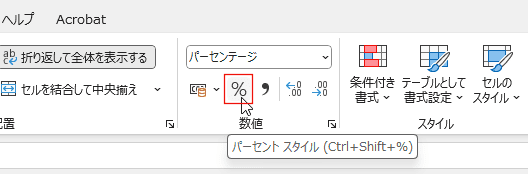
- F3セルにパーセンテージスタイルが設定されました。
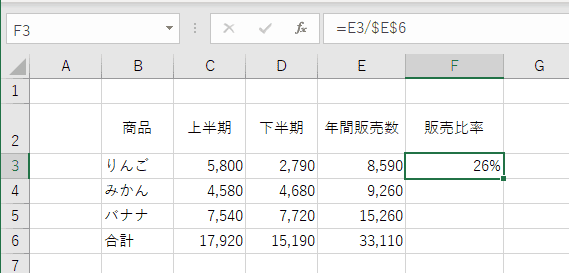
- F3セルを選択して右下のフィルハンドルをF5セルまでドラッグします。
数式と書式がコピーされます。
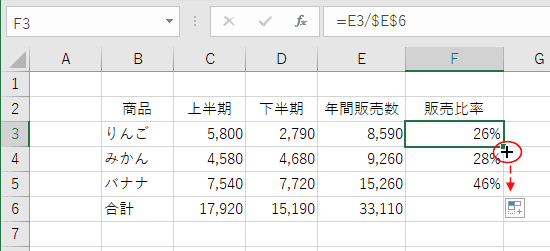
スピルを利用した数式
- Excel for Microsoft365、Excel2021以降のバージョンではスピル(動的配列数式)を利用することができます。
E3セルに =E3:E5/E6 と入力します。
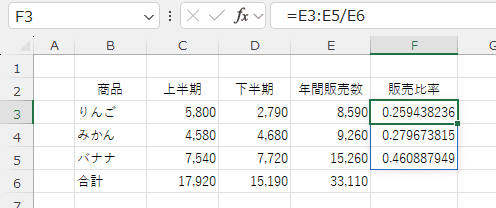
- F3:F5セルを選択して、[ホーム]タブの[パーセンテージスタイル]を設定します。
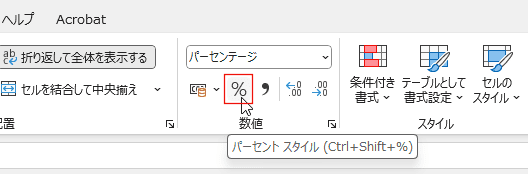
↓
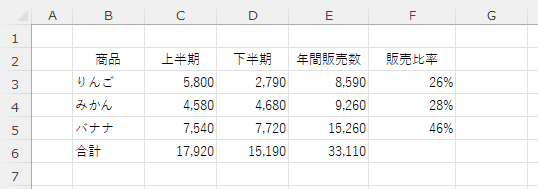
スポンサードリンク
Home|エクセル練習問題:目次|四則演算(掛け算・割り算・引き算・足し算)
PageViewCounter

Since2006/2/27